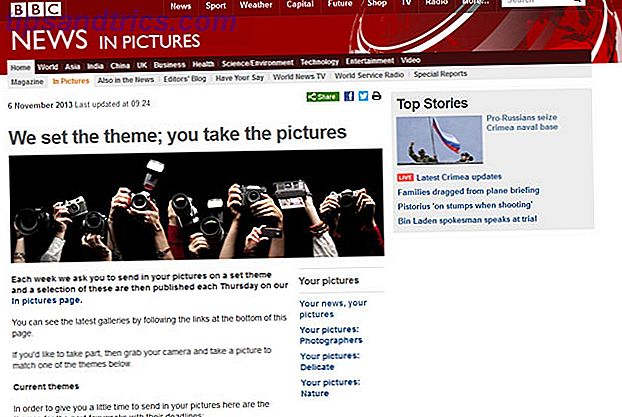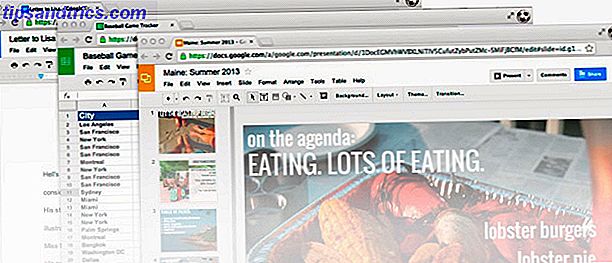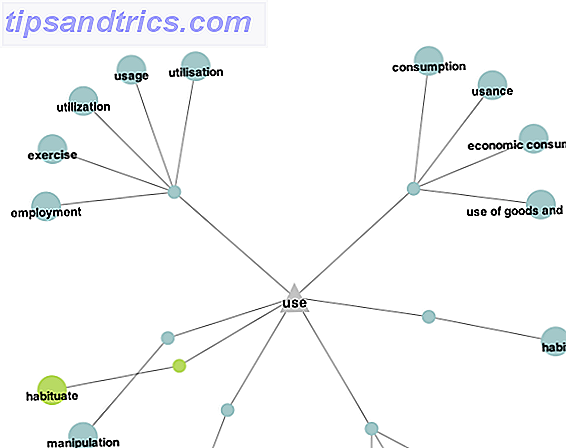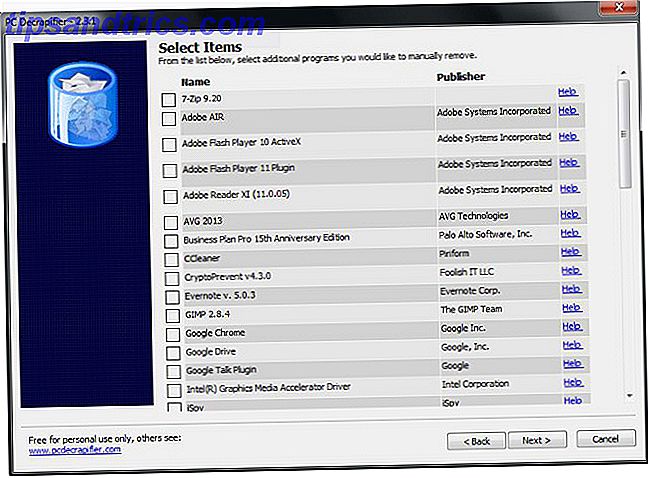
Nadie es perfecto. A pesar de todos los consejos disponibles en línea, muchos de nosotros cometemos errores tontos. ¿No quieres que te atrapen actuando como un novato de la computadora? Consulte esta lista de errores habituales para evitar.
Uso de material gratuito preinstalado
No me malinterpretes No todas las aplicaciones preinstaladas son malas. Pero para algunos es posible que no tenga uso y otros incluso pueden llegar a ser deficientes y ralentizar su computadora.
Revisar su PC para cada artículo que no haya pedido probablemente le lleve un tiempo. Pero, esta es la única forma de asegurarse de que se deshaga de todo lo que no quiere. Afortunadamente, hay algunas herramientas para ayudarlo con este proceso. Uno de estos es PC Decrapifier.
Esta aplicación gratuita te ayuda a identificar basura no deseada. Una vez que ejecutas el asistente, te muestra una lista de verificación con recomendaciones. Marque los programas, iconos y elementos de inicio que no desea y luego haga clic en el botón Siguiente como se muestra en la captura de pantalla a continuación.
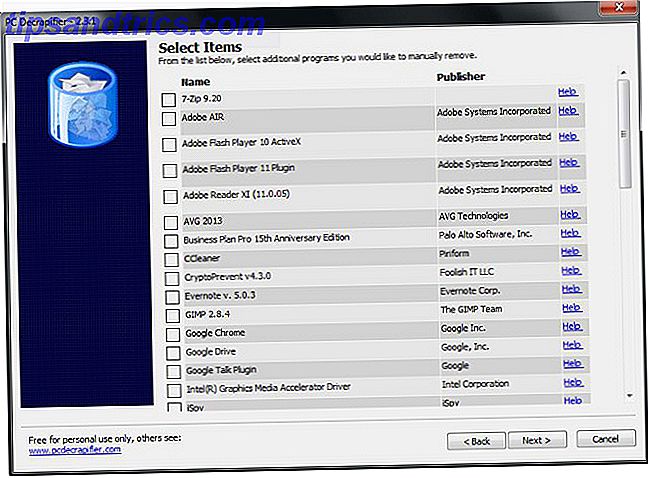
Para obtener más información, lea el artículo de Tim sobre cómo eliminar los crapware no deseados Cómo quitar los Crapware no deseados de su nuevo sistema Windows 7 Cómo quitar los Crapware no deseados de su nuevo sistema Windows 7 Lea más . Cómo quitar los Crapware no deseados de su nuevo sistema Windows 7 Cómo eliminar los Crapware no deseados de su nuevo sistema Windows 7 Lea más También le recomiendo que consulte nuestra página de software Best Windows para obtener una lista de software útil.
Instalaciones predeterminadas
¡Todos aman las cosas gratis! Desafortunadamente, el software libre a menudo es compatible con publicidad y en muchos casos el instalador viene incluido con productos adicionales o software publicitario, lo que puede ralentizar su computadora. Por lo tanto, cada vez que descargue una aplicación gratuita de Windows, debe hacer una instalación personalizada. Con una instalación personalizada, puede optar por excluirse de los programas maliciosos, por ejemplo, una barra de herramientas del navegador u otra aplicación.

Limpieza del registro
Es un mito; la limpieza del registro no acelera su computadora Usando Registry Cleaner: ¿Realmente es la diferencia? Usando Registry Cleaner: ¿Realmente marca la diferencia? Los anuncios de limpiadores de registro se encuentran en toda la Web. Hay toda una industria que se empeña en convencer a los usuarios inexpertos de computadoras que su registro necesita ser reparado, y que, por diez pagos fáciles de $ 29.95, su ... Leer más. Desafortunadamente, el cuento que se ha tejido en Internet cuenta una historia diferente. No creas en la publicidad. De hecho, puede ralentizar su computadora ejecutando un limpiador de registro.

Demasiada desfragmentación de disco
Windows desfragmenta tu disco en segundo plano automáticamente, por lo que la mayoría de las personas no necesita desfragmentar su disco duro manualmente. Solo debe desfragmentar su disco duro si está fragmentado en un 5-10%. Y esto solo si es un disco duro magnético (HDD). Las unidades de estado sólido (SSD) no se benefician de la desfragmentación. 3 Consejos principales para mantener el rendimiento y prolongar la vida de su SSD 3 Consejos principales para mantener el rendimiento y prolongar la vida de su SSD Durante años, los discos duros estándar han sido el factor limitador de velocidad en capacidad de respuesta general del sistema Mientras que el tamaño del disco duro, la capacidad de RAM y la velocidad de la CPU han crecido casi exponencialmente, la velocidad de giro de un disco duro ... Leer más, solo terminas acortando la duración de su vida útil.

No reiniciar la computadora
Cada vez que note que su máquina Windows se comporta de manera extraña sin razón aparente, primero intente reiniciar ¿Por qué el reinicio de su computadora soluciona tantos problemas? ¿Por qué el reinicio de su computadora soluciona tantos problemas? "¿Has intentado reiniciar?" Es un consejo técnico que se usa mucho, pero hay una razón: funciona. No solo para PC, sino también para una amplia gama de dispositivos. Explicamos por qué. Lea más y vea si eso resuelve el problema. El reinicio se considera una cura de todo tipo que soluciona una tonelada de problemas. Algunos ejemplos de problemas que se pueden solucionar con un simple reinicio incluyen; ejecución lenta, programas que usan demasiada memoria, problemas de conexión a Internet o WiFi y la pantalla azul de la muerte de Windows.

No hacer copia de seguridad de los datos
Existen muchas razones para la pérdida de datos, pero algunas de las más comunes incluyen: eliminación accidental, daño o falla del disco duro, virus, interrupción de energía y apagado incorrecto.
Si perdió sus datos mañana, ¿tendría copias de seguridad de todos sus documentos importantes? Necesita una estrategia de copia de seguridad sólida para mitigar la amenaza constante de la pérdida de datos. Hay varias formas de hacer una copia de seguridad de sus datos. Puede hacer una copia de seguridad en un disco duro externo, usar un servicio de almacenamiento en la nube o una unidad de red. Si usa Windows 7, puede hacer uso de la función de copia de seguridad y restauración Cómo configurar y usar Windows 7 Función de copia de seguridad y restauración Cómo configurar y usar Windows 7 Función de copia de seguridad y restauración No es un secreto cuando se lo digo antes o más tarde necesitará una copia de seguridad de sus datos personales. ¿Tienes uno ahora? Lo que impide que la mayoría de las personas preparen copias de seguridad periódicas ... Lea más, mientras que Windows 8 tiene una copia de seguridad de la máquina del tiempo integrada ¿Sabía que Windows 8 tiene una copia de seguridad integrada Time Machine? ¿Sabía que Windows 8 tiene una copia de seguridad integrada Time Machine? A veces olvidamos con el enfoque en la nueva interfaz "Moderna" de Windows 8, pero Windows 8 tiene una variedad de excelentes mejoras de escritorio. Uno de ellos es File History, una función de copia de seguridad integrada que funciona ... Leer más.
Para obtener información más detallada, lea nuestra guía de copia de seguridad y restauración de PC. No seas una de esas personas que ignoran las copias de seguridad hasta que pierden sus archivos. Sea proactivo y comience a crear copias de seguridad hoy.

Incumplimiento de mantener actualizado su sistema operativo Windows y otro software esencial
Los desarrolladores lanzan nuevas actualizaciones por varias razones. Los principales incluyen; desplegar nuevas características, corregir errores, reparar fallas de seguridad y hacer que el sistema sea más seguro. Si no actualiza su sistema operativo y su software esencial, quedará vulnerable a las infracciones de seguridad. La mejor forma de asegurarse de que no se olvide de actualizar Windows es activar la actualización automática.
En Windows 7, vaya a Panel de control> Sistema y seguridad> Centro de acciones . En Windows Update, haga clic en Cambiar configuración y seleccione la opción ' Instalar actualizaciones automáticamente' . En Windows 8, haga clic o toque Configuración> Configuración de PC> Actualización y recuperación . En Actualizaciones recomendadas, seleccione la casilla de verificación " Brindar actualizaciones recomendadas de la misma manera en que recibo actualizaciones importantes" y haga clic en Aplicar .

Además, programe su antivirus para buscar actualizaciones una vez al día. Las bases de datos de virus se actualizan casi a diario para abordar de inmediato los nuevos riesgos.
¿Eres culpable de alguno de estos pecados informáticos? ¿Conoces algún otro error común en la computadora? Por favor comparta sus ideas con nosotros en los comentarios a continuación.
Crédito de la imagen: Clave de respaldo a través de Shutterstock